Если вы хотите запечатлеть идеи на ходу, приложение Apple Notes — отличный способ сделать это. Когда вам приходит в голову отличная идея, вам может показаться, что найти и запустить приложение на вашем устройстве слишком сложно. К счастью, есть простой способ быстро получить доступ к Notes с помощью ярлыка Центра управления.
Оглавление
Как запустить Центр управления
Центр управления — это набор ярлыков для часто используемых задач, таких как регулировка яркости экрана, громкости, воспроизведения песен и т. Д. Он также служит способом быстрого запуска таких функций, как включение фонарика или фотосъемка.
В дальнейшем мы добавим ярлык для запуска Notes. Но сначала вот как запустить сам Центр управления.
iPhone X или новее / iPad под управлением iOS 12 или новее: проведите пальцем вниз от правого верхнего угла экрана.
iPhone 8 или более ранней версии / iPad под управлением iOS 11 или более ранней версии: смахните вверх от нижней части экрана. (Центр управления впервые появился в iOS 7).

Одна из самых удобных вещей в Центре управления — это то, что вы можете запускать его даже без разблокировки устройства, что значительно ускоряет доступ к вашим ярлыкам.
Добавить ярлык для заметок в Центр управления
Чтобы быстро запускать заметки на вашем устройстве, мы добавим ярлык для приложения в Центр управления. Вот как это сделать.
Откройте «Настройки», прокрутите список вниз, пока не найдете Центр управления, а затем коснитесь его.
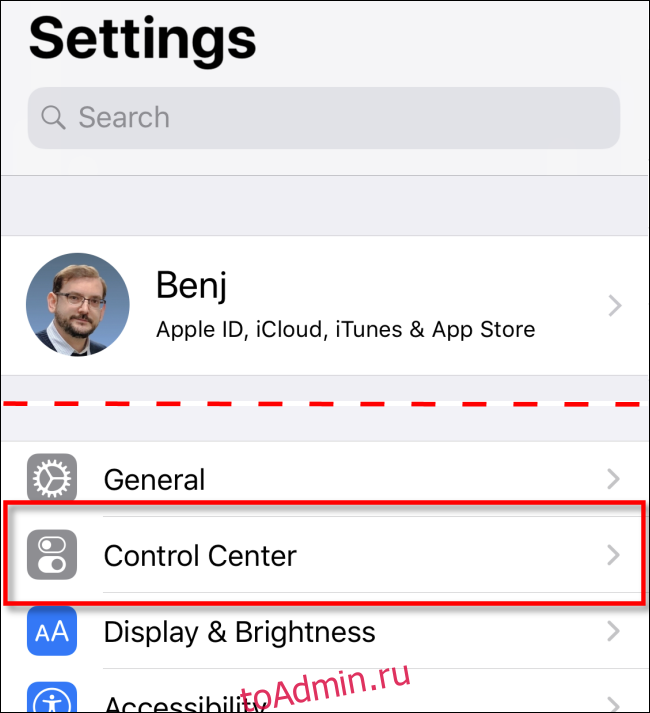
В Центре управления нажмите «Настроить элементы управления».

Вам будет представлен список функций, которые вы можете добавить в Центр управления.
Прокрутите вниз до пункта «Заметки» и коснитесь его.

Значок «Примечания» будет добавлен в список «Включить» в верхней части экрана. Вы можете изменить порядок значков в Центре управления, переставив их в этом списке.

Теперь выйдите из настроек, вернувшись на главный экран или в другое приложение.
Проведите по краю экрана, чтобы запустить Центр управления (см. Инструкции выше). Вы должны увидеть значок «Заметки» (который выглядит как крошечный блокнот с карандашом) на экране.
Коснитесь значка Notes, чтобы запустить его.
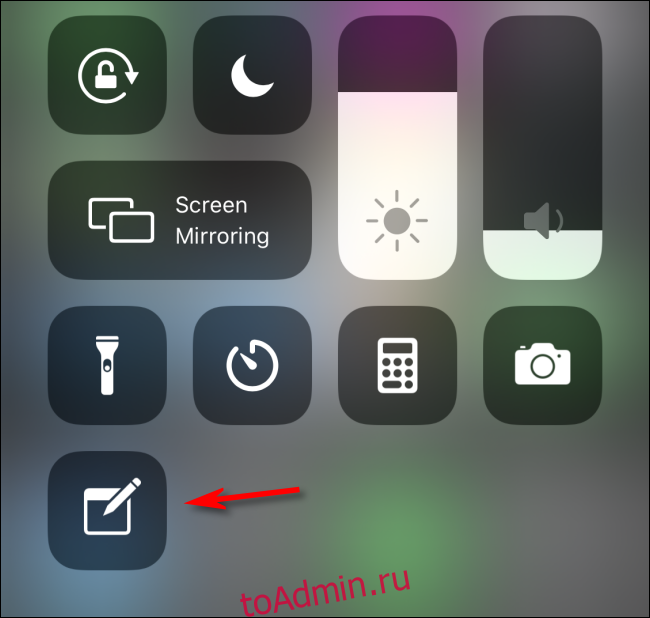
Приложение «Заметки» откроется на экране. Начни печатать.

Каждый раз, когда вы хотите быстро записать заметку, запустите Центр управления, проведя пальцем по экрану, коснитесь значка «Заметки», и вы сразу же попадете в приложение.
По умолчанию Центр управления позволяет писать новые заметки, даже когда устройство заблокировано. Существующие заметки недоступны, пока вы не разблокируете устройство с помощью пароля. Чтобы изменить эти настройки, откройте «Настройки»> «Заметки»> «Доступ к заметкам с экрана блокировки».

Как удалить заметки из Центра управления
Если вы хотите удалить заметки из Центра управления, выполните следующие действия.
Перейдите в Настройки> Центр управления.
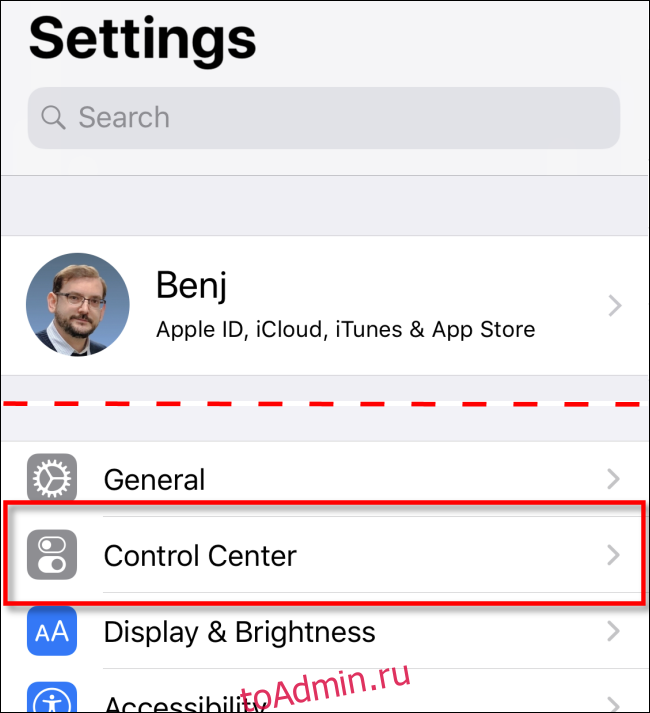
Нажмите «Настроить элементы управления».

Найдите в списке запись «Заметки» (с красным знаком минус в кружке рядом с ней) и коснитесь ее. Он будет удален из Центра управления.

